Tài khoản Zalo OA doanh nghiệp có thể được quản lý bởi nhiều admin, tối đa 100 admin cho một tài khoản Zalo OA. Tùy theo nhu cầu mà chúng ta có thể thêm các admin khác nhau cho tài khoản Zalo OA của mình. Khi thêm tài khoản Zalo khác làm admin tài khoản Zalo OA thì họ cũng sẽ có những quyền quản trị tương đương với bạn. Bài viết dưới đây sẽ hướng dẫn bạn phân quyền quản lý tài khoản Zalo OA.
Hướng dẫn phân quyền quản lý tài khoản Zalo OA
Bước 1:
Chúng ta đăng nhập tài khoản Zalo OA theo link dưới đây rồi chọn tài khoản Zalo OA thiết lập. Sau đó bạn nhấn chọn vào mục Quản lý rồi chọn mục Quản lý admin.
Bước 2:
Để thay đổi thông tin admin đang có, bạn chọn Xóa hoặc Sửa trong mục thao tác. Để thêm admin mới, chúng ta nhấn chọn vào mục Mời làm admin.
Bước 3:
Khi đó chúng ta sẽ nhập số điện thoại người muốn phân quyền quản lý OA. Tiếp đến nhấn vào nút Kiểm tra để xem thông tin tên tài khoản Zalo. Nhấn chọn Phân quyền phù hợp rồi chọn Gửi lời mời.
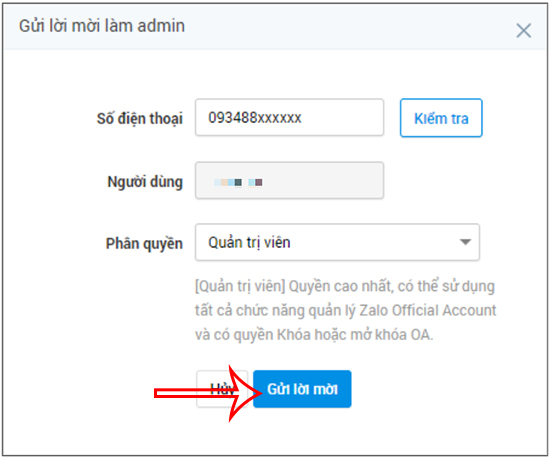
Bước 4:
Người được phân quyền sẽ phải xác nhận thông qua ứng dụng Zalo trên điện thoại. Khi đó họ sẽ nhấn chọn Đồng ý tại Lời mời làm Admin trên điện thoại.
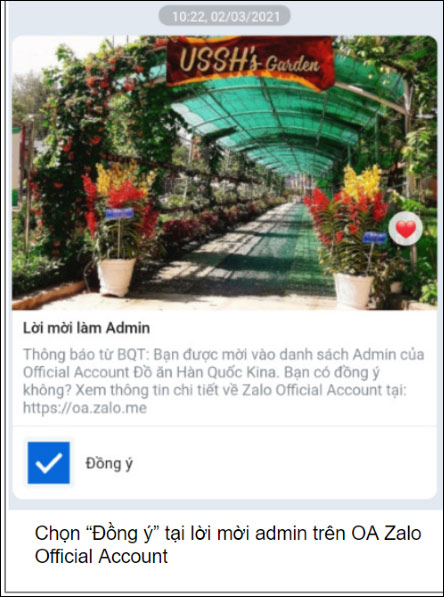
Sau khi họ đồng ý thì tài khoản Zalo OA sẽ nhận được thông báo kết quả từ tài khoản Zalo Official Account.
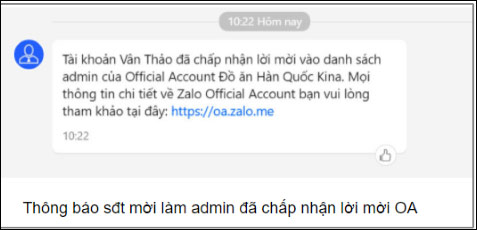
Tùy theo yêu cầu mà bạn có thể thiết lập admin với các quyền truy cập như:
- Quản trị viên: Quản lý danh sách admin, gửi tin mời người quan tâm OA , xóa OA và bao gồm tất cả các quyền admin khác.
- Soạn nội dung: Quản lý thông tin chung của OA , thiết lập cấu hình & thanh menu, soạn bài viết, gửi broadcast, xem các số liệu thống kê, báo cáo của OA, trả lời chat khách hàng.
- Phân tích viên: Xem các số liệu thống kê, báo cáo của OA.
- Nhân viên quảng cáo: Sử dụng các chức năng hỗ trợ cho việc tự chạy quảng cáo cho OA trên Zalo.
- Chăm sóc khách hàng: Trả lời chat khách hàng.
 Công nghệ
Công nghệ  AI
AI  Windows
Windows  iPhone
iPhone  Android
Android  Học IT
Học IT  Download
Download  Tiện ích
Tiện ích  Khoa học
Khoa học  Game
Game  Làng CN
Làng CN  Ứng dụng
Ứng dụng 


















 Linux
Linux  Đồng hồ thông minh
Đồng hồ thông minh  macOS
macOS  Chụp ảnh - Quay phim
Chụp ảnh - Quay phim  Thủ thuật SEO
Thủ thuật SEO  Phần cứng
Phần cứng  Kiến thức cơ bản
Kiến thức cơ bản  Lập trình
Lập trình  Dịch vụ công trực tuyến
Dịch vụ công trực tuyến  Dịch vụ nhà mạng
Dịch vụ nhà mạng  Quiz công nghệ
Quiz công nghệ  Microsoft Word 2016
Microsoft Word 2016  Microsoft Word 2013
Microsoft Word 2013  Microsoft Word 2007
Microsoft Word 2007  Microsoft Excel 2019
Microsoft Excel 2019  Microsoft Excel 2016
Microsoft Excel 2016  Microsoft PowerPoint 2019
Microsoft PowerPoint 2019  Google Sheets
Google Sheets  Học Photoshop
Học Photoshop  Lập trình Scratch
Lập trình Scratch  Bootstrap
Bootstrap  Năng suất
Năng suất  Game - Trò chơi
Game - Trò chơi  Hệ thống
Hệ thống  Thiết kế & Đồ họa
Thiết kế & Đồ họa  Internet
Internet  Bảo mật, Antivirus
Bảo mật, Antivirus  Doanh nghiệp
Doanh nghiệp  Ảnh & Video
Ảnh & Video  Giải trí & Âm nhạc
Giải trí & Âm nhạc  Mạng xã hội
Mạng xã hội  Lập trình
Lập trình  Giáo dục - Học tập
Giáo dục - Học tập  Lối sống
Lối sống  Tài chính & Mua sắm
Tài chính & Mua sắm  AI Trí tuệ nhân tạo
AI Trí tuệ nhân tạo  ChatGPT
ChatGPT  Gemini
Gemini  Điện máy
Điện máy  Tivi
Tivi  Tủ lạnh
Tủ lạnh  Điều hòa
Điều hòa  Máy giặt
Máy giặt  Cuộc sống
Cuộc sống  TOP
TOP  Kỹ năng
Kỹ năng  Món ngon mỗi ngày
Món ngon mỗi ngày  Nuôi dạy con
Nuôi dạy con  Mẹo vặt
Mẹo vặt  Phim ảnh, Truyện
Phim ảnh, Truyện  Làm đẹp
Làm đẹp  DIY - Handmade
DIY - Handmade  Du lịch
Du lịch  Quà tặng
Quà tặng  Giải trí
Giải trí  Là gì?
Là gì?  Nhà đẹp
Nhà đẹp  Giáng sinh - Noel
Giáng sinh - Noel  Hướng dẫn
Hướng dẫn  Ô tô, Xe máy
Ô tô, Xe máy  Tấn công mạng
Tấn công mạng  Chuyện công nghệ
Chuyện công nghệ  Công nghệ mới
Công nghệ mới  Trí tuệ Thiên tài
Trí tuệ Thiên tài